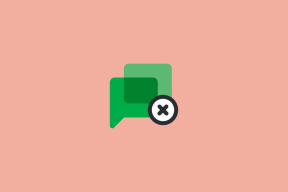Kaip pridėti priminimus apie Instagram įrašus ir istorijas mobiliojoje programoje
Įvairios / / April 03, 2023
Instagram nuolat stengiasi gerinti vartotojo patirtį pridedant naujų funkcijų su reguliariais atnaujinimais, ypač turinio kūrėjams. Viena iš tokių naujų funkcijų leidžia pridėti priminimų prie Instagram įrašų ir istorijų. Ir mes jums parodysime viską, ką jums reikia žinoti.

Priminimai yra puikus būdas užtikrinti, kad primintumėte savo stebėtojams apie bet kokius jūsų planus ir įvykius, ir juos gana lengva pridėti prie įrašo ar istorijos. Anksčiau „Instagram“ išleido a Atgalinės atskaitos priminimų funkcija „Istorijose“., bet dabar yra nuostata pridėti standartinius priminimus prie įrašų ir istorijų.
Šiame straipsnyje parodysime viską, ką reikia žinoti, kaip pridėti „Instagram“ priminimus. Tačiau pirmiausia išsiaiškinkime, kas gali naudotis šia funkcija.
Kas gali sukurti priminimus apie įvykius „Instagram“.
„Instagram“ priminimai daugiausia skirti platformos kūrėjams ir profesionalams. Todėl šią funkciją galite naudoti tik tuo atveju, jei turite a profesionali paskyra Instagrame.
Jei esate kūrėjas arba asmuo, kuris aktyviai nori bendrauti su savo stebėtojais, galite naudoti priminimus, kad praneštumėte jiems apie svarbius atnaujinimus ir įvykius. Bet jei neturite profesionalios paskyros Instagram, nesijaudinkite. Galite lengvai konvertuoti savo asmeninę paskyrą į profesionalią – štai kaip.
Pastaba: „Instagram“ priminimai pasiekiami tik „iPhone“ ir „Android“ skirtoje „Instagram“ programoje.
Konvertuokite asmeninę paskyrą į profesionalią paskyrą „Instagram“.
1 žingsnis: Bakstelėkite meniu mygtuką profilio puslapyje.
2 žingsnis: Bakstelėkite Nustatymai.


3 veiksmas: Bakstelėkite Paskyra.
4 veiksmas: Bakstelėkite „Perjungti į profesionalią paskyrą“.

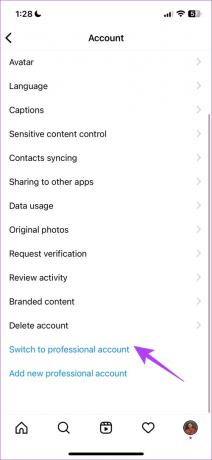
5 veiksmas: Bakstelėkite Tęsti ir pateikite visą reikiamą informaciją, kai vis bakstelėsite Kitas.


6 veiksmas: Bakstelėkite Atlikta.
7 veiksmas: Kai sąranka bus baigta, bakstelėkite kryžiaus ženklą. Visas detales galėsite pridėti ir vėliau.


Viskas! Dabar turite profesionalią paskyrą ir galite pridėti priminimų apie įrašus ir istorijas „Instagram“.
Kaip pridėti priminimus prie „Instagram“ įrašų, kad planuotumėte įvykius
1 žingsnis: paleiskite „Instagram“ programą ir bakstelėkite pliuso piktogramą, kad pridėtumėte naują įrašą.
2 žingsnis: Pasirinkite vaizdą ir bakstelėkite Kitas.

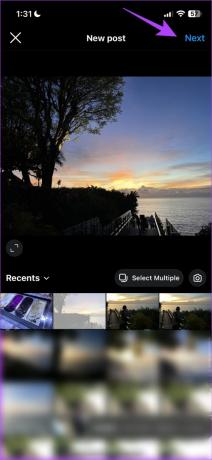
3 veiksmas: Jei reikia, pridėkite filtrą ir dar kartą bakstelėkite Kitas.
4 veiksmas: Dabar rasite parinktį pridėti priminimų. Bakstelėkite Pridėti priminimą.

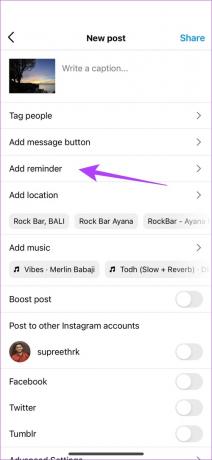
5 veiksmas: Pridėkite pavadinimą prie priminimo.
6 veiksmas: Pridėkite prie įvykio pradžios ir pabaigos laiką ir bakstelėkite Atlikta.

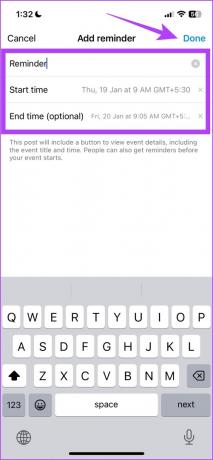
Štai taip prie savo įrašo pridedate priminimą. Jūsų sekėjai galės bakstelėti parinktį Priminti man.

Dabar, kai žinome, kaip pridėti priminimą prie įrašo, štai kaip galite pridėti priminimą prie savo Instagram istorijos.
Kaip nustatyti priminimą „Instagram Story“.
Pirma, turite turėti esamą įrašą su priminimu, kad galėtumėte pridėti priminimą prie istorijos. Kai jį turėsite, štai kaip galite pridėti priminimą prie Instagram istorija.
1 žingsnis: Atidarykite „Instagram“ programą ir bakstelėkite + piktogramą, esančią jūsų istorijos parinktyje programos pagrindiniame puslapyje.
2 žingsnis: Atsidūrę istorijos lange bakstelėkite lipdukų parinktį.


3 veiksmas: Bakstelėkite suplanuotą lipduką.
4 veiksmas: Iš suplanuotų priminimų sąrašo pasirinkite tą, kurį norite pridėti.
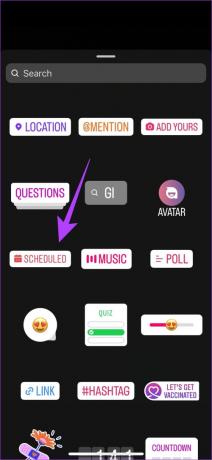
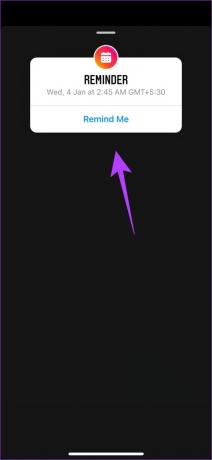
5 veiksmas: Pridėję priminimą, galite pasidalinti istorija su savo sekėjais.

Dabar, kai žinome, kaip pridėti priminimą prie Instagram įrašo ir istorijos, pažiūrėkime, kaip galite redaguoti arba ištrinti šiuos priminimus.
Kaip redaguoti arba ištrinti „Instagram“ priminimus
1 žingsnis: Atidarykite „Instagram“ programą. Eikite į įrašą su priminimu ir bakstelėkite trijų taškų piktogramą.
2 žingsnis: Dabar bakstelėkite Redaguoti.
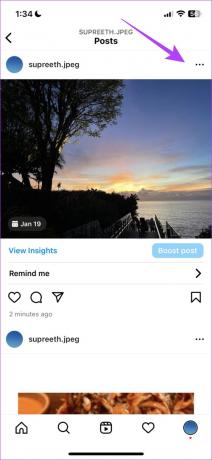

3 veiksmas: Bakstelėkite Priminimas.
4 veiksmas: Galite redaguoti pradžios laiką, pabaigos laiką ir net pavadinimą. Redaguodami bakstelėkite Atlikta.

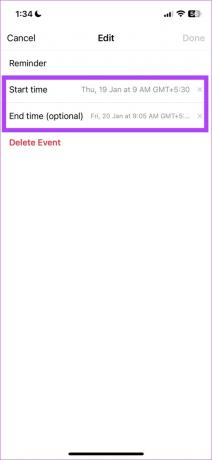
5 veiksmas: Tame pačiame lange taip pat rasite parinktį ištrinti įvykį. Bakstelėkite Ištrinti įvykį.
6 veiksmas: Tada bakstelėkite Ištrinti, kad patvirtintumėte.
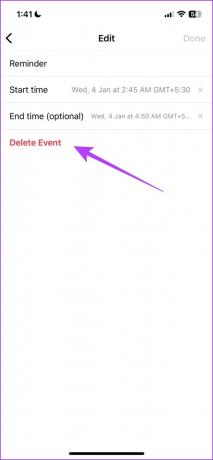

Taip redaguojate ir ištrinate priminimą „Instagram“. Tada pažiūrėkime, kaip galite pakartotinai naudoti priminimą „Instagram“.
Pakartotinai naudokite „Instagram“ priminimus kituose įrašuose
1 žingsnis: Atidarykite „Instagram“ savo įrenginyje ir bakstelėkite pliuso piktogramą, kad pridėtumėte naują įrašą.
2 žingsnis: Pasirinkite vaizdą ir bakstelėkite Kitas.

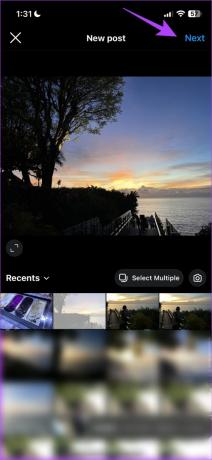
3 veiksmas: Jei reikia, pridėkite filtrą ir dar kartą bakstelėkite Kitas.
4 veiksmas: Dabar rasite parinktį Pridėti priminimą. Bakstelėkite jį.

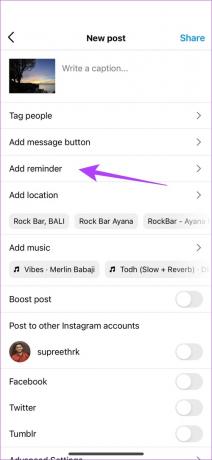
5 veiksmas: Rasite esamų priminimų sąrašą. Bakstelėkite jį, kad pakartotinai panaudotumėte tą patį įraše.

Ir tai yra viskas, ką reikia žinoti, kaip pridėti priminimus apie įrašus ir istorijas „Instagram“. Jei turite daugiau klausimų, galite peržiūrėti toliau pateiktą DUK skyrių.
DUK apie „Instagram“ priminimus
Pastebėjome, kad parinktis Priminimai pridedama ne iš karto. Reikia šiek tiek palaukti. Mūsų atveju prireikė dienos, kol jis buvo pridėtas.
– Įsitikinkite, kad turite profesionalų paskyrą.
– Įsitikinkite, kad jau sukūrėte įrašą su priminimu.
Kai tai padarysite, galėsite rasti suplanuotą lipduką.
Taip, priminimą apie įvykį galite atšaukti ištrindami priminimą.
Prie Instagram įrašo galite pridėti tik vieną priminimą.
Norėdami patikrinti visus sukurtus priminimus Instagram, galite tiesiog pabandyti pridėti naują įrašą ar istoriją su priminimu. Pamatysite sukurtų priminimų sąrašą.
Pridėkite priminimus prie „Instagram“ įrašų ir istorijų
Taip galite pridėti priminimų prie „Instagram“ įrašų ir istorijų. Mums labai patinka ši funkcija ir tikimės, kad būsimuose atnaujinimuose Instagram pridės daugiau tokių funkcijų. Kai jie tai padarys, mes pasirūpinsime, kad jis būtų plačiai aprašytas, kad žinotumėte viską, ką reikia žinoti!
Paskutinį kartą atnaujinta 2023 m. kovo 28 d
Aukščiau pateiktame straipsnyje gali būti filialų nuorodų, kurios padeda palaikyti „Guiding Tech“. Tačiau tai neturi įtakos mūsų redakciniam vientisumui. Turinys išlieka nešališkas ir autentiškas.
Parašyta
Supreeth Koundinya
Supreethas yra nuolatinis technologijų fanatikas ir jam nuo vaikystės buvo smagu. Šiuo metu jis daro tai, kas jam labiausiai patinka – rašo apie technologijas „Guiding Tech“. Jis yra buvęs mechanikos inžinierius ir dvejus metus dirbo elektromobilių pramonėje.